Добавляем яркости, цветов фотографии, прибавляем красок в фото в уроке фотошопа
Шаг 1. Откройте изображение над которым собираетесь работать,или же вы можете воспользоваться фотографиями,которые используются в этом уроке.Взять фотографии можно Здесь Примечание.Убедитесь в том,что ваше изображение находится в RGB режиме.Чтобы перейти в цветовой режим RGB, зайдите в Image> Mode и выберите там RGB color. Шаг 2. Чтобы повысить цвета, мы будем использовать инструмент Channel Mixer. Добавьте слой канала смешивания (Layer> New Adjustment Layer> Channel Mixer).
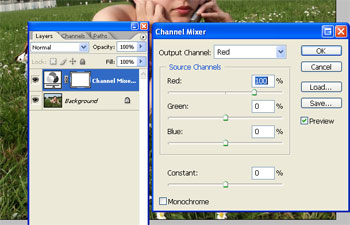
Шаг 3. В появившемся окошке с названием Channel Mixer, выберите красный (Red)из выпадающего меню и увеличте красный до 150%. Чтобы сбалансировать цвета в канале,который мы только что отредактировали,мы должны уменьшить синий и зелёный на 25%: Настройки канала:Красный (Red) Красный (Red): 150% Зелёный (Green): -25% Синий (Blue): -25%
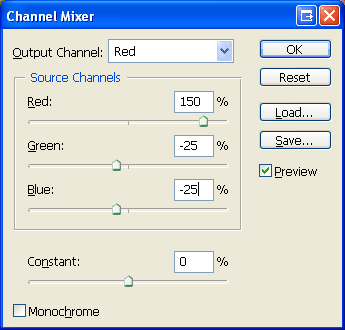
Шаг 4. Теперь примените настройки к каналам синего и зелёного. Настройки канала Зелёный: Green Red: -25% Green: 150 % Blue: -25% Настройки канала Синий: Blue Red: -25% Green: -25% Blue: 150% Шаг 5. Нажмите ОК и теперь цвета вашего изображения должны стать более яркими и насыщеными.

Шаг 6. Повышение контраста А) Добавьте Слой регулирования уровней (Layer> New Adjustment Layer> Levels). В окошке Levels, тяните черный входящий (Input) ползунок вправо, пока желаемый контрастный уровень не будет достигнут.
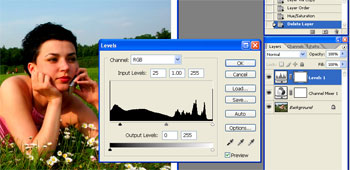
Вот и всё Слева картинка до применения урока,а справа после:

уроке фотошоп, уроки фотошопа, урок Photoshop
Компания Tineco показала свои новейшие разработки в сфере умной бытовой техники на международной выставке…


